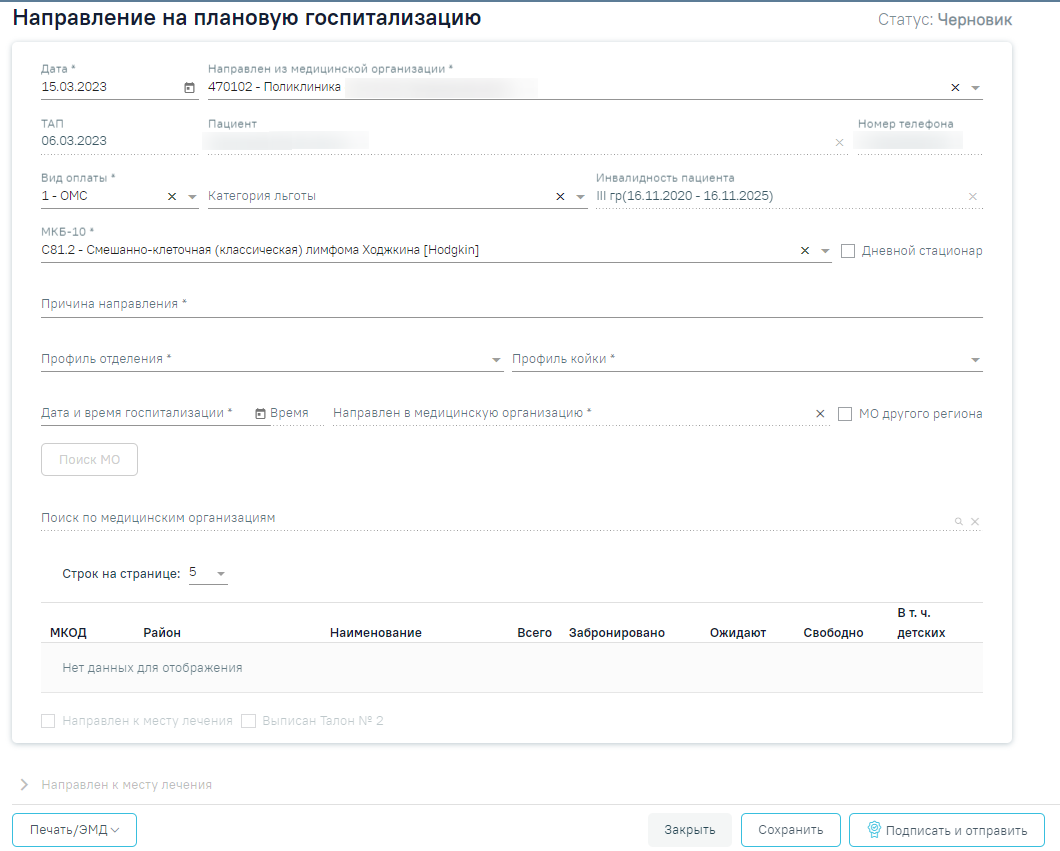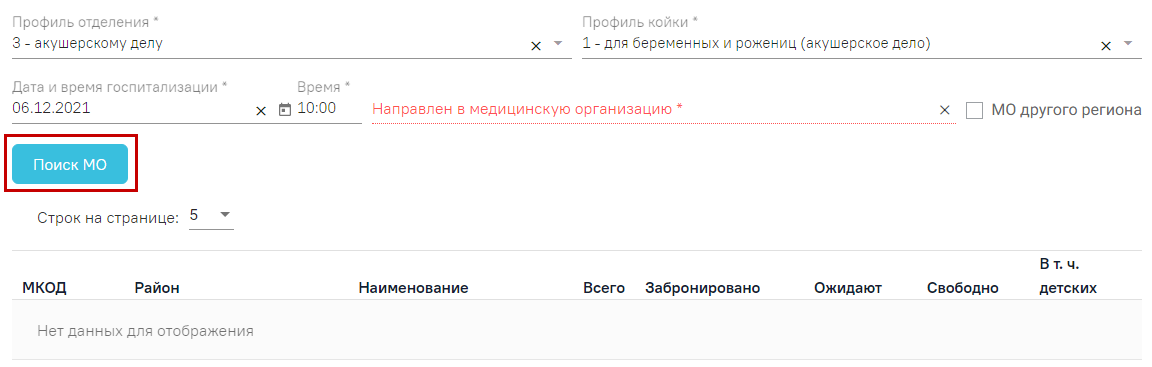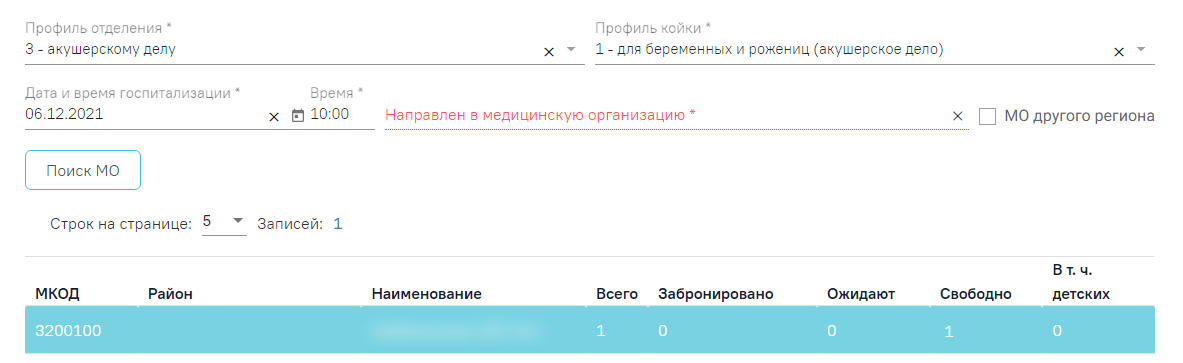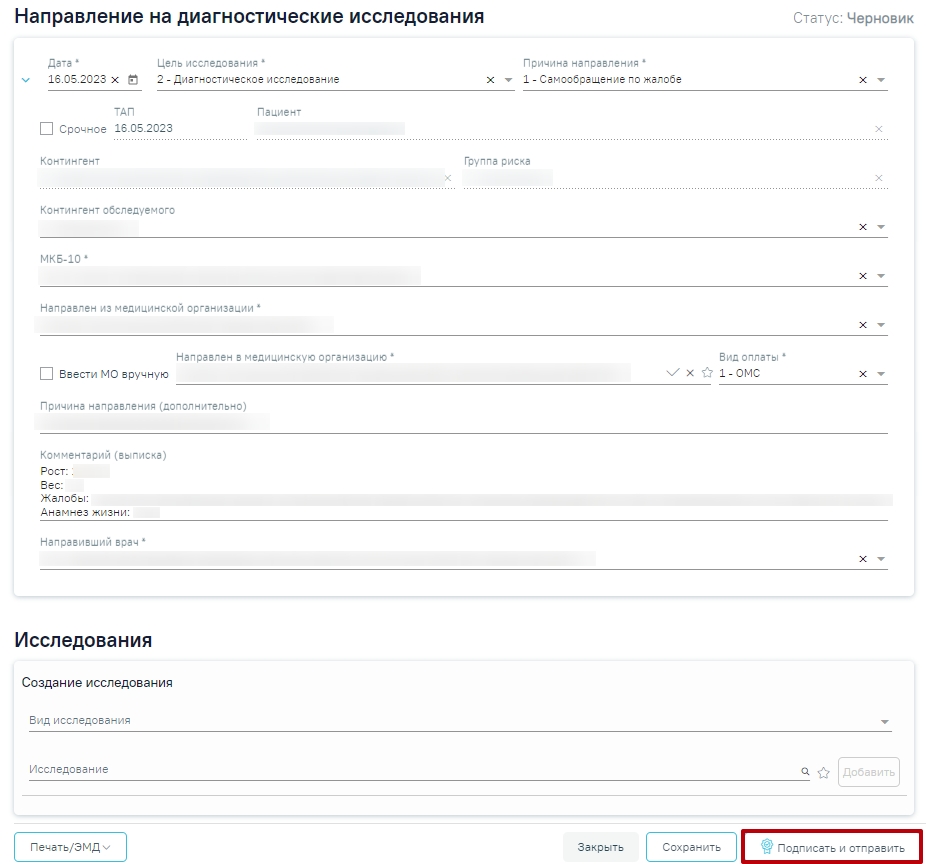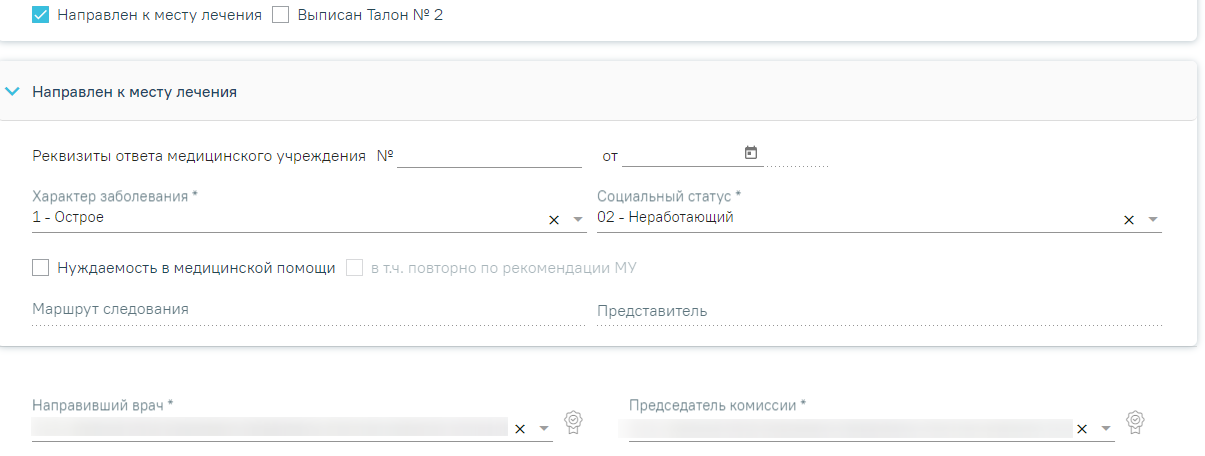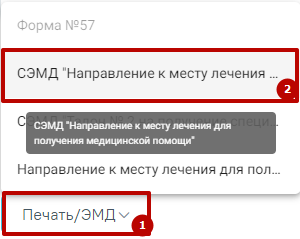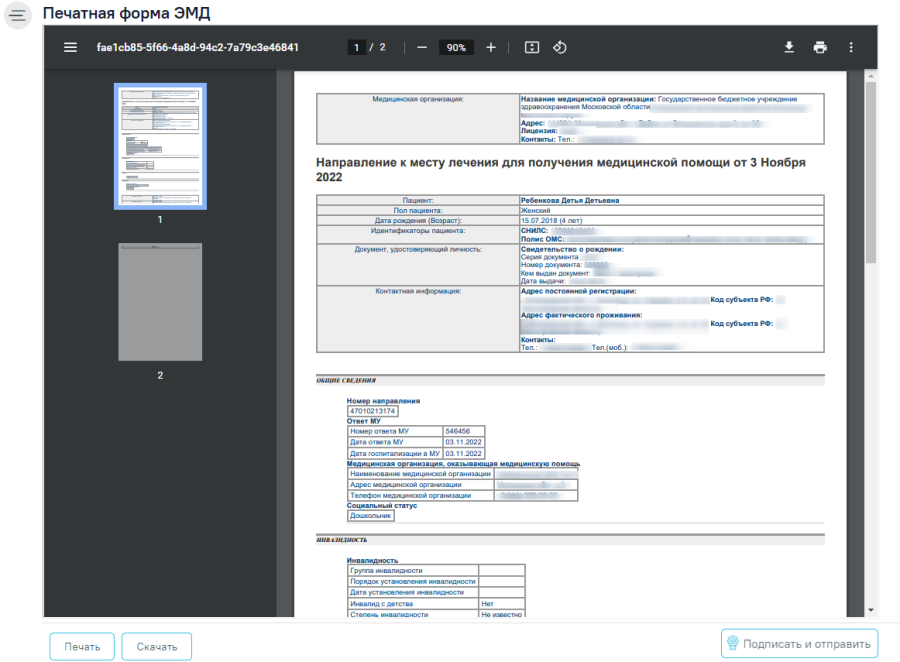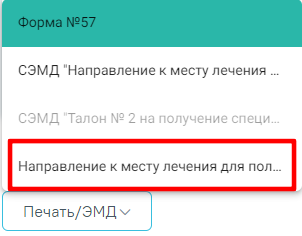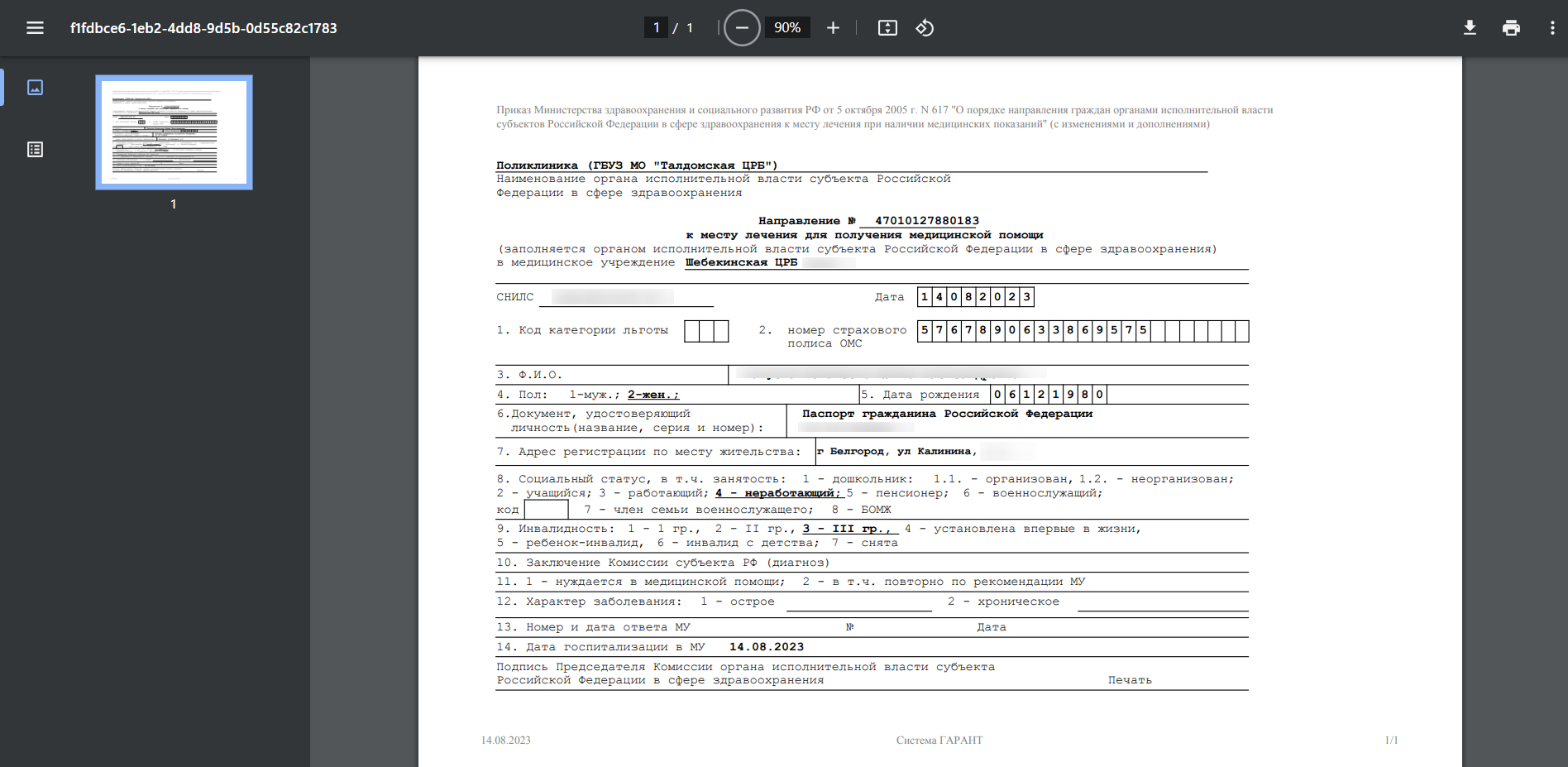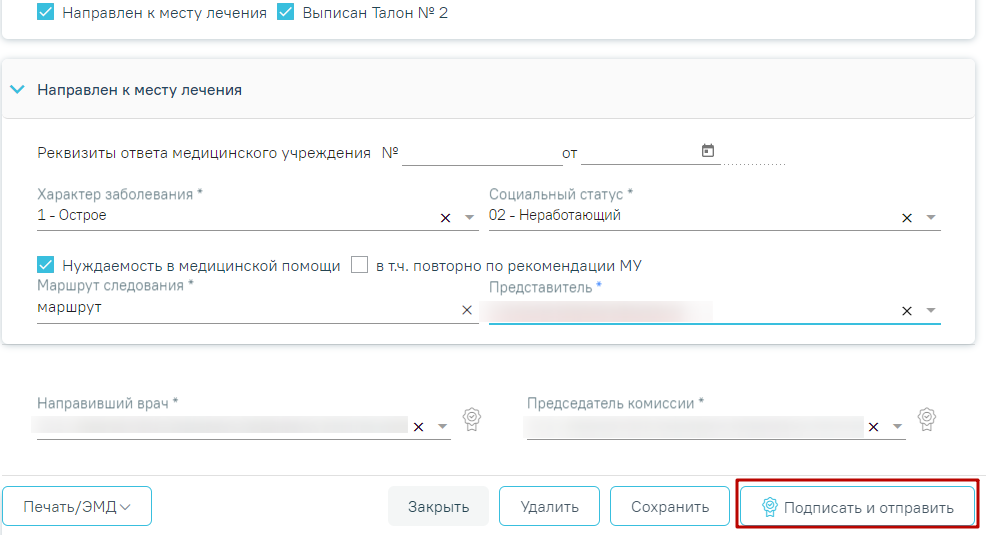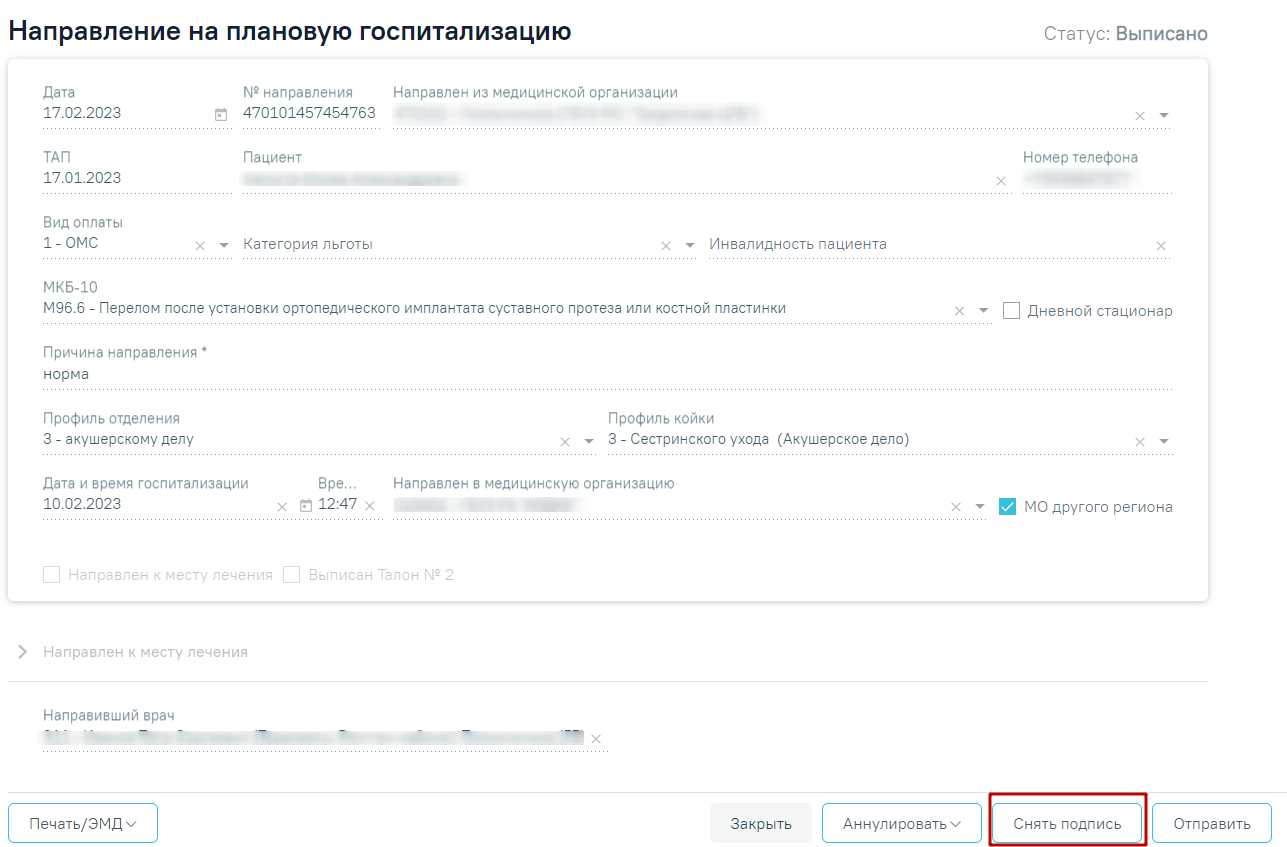Для создания направления на плановую госпитализацию необходимо выбрать тип направления «Плановая госпитализация». На экране отобразится форма «Направление на плановую госпитализацию» в статусе «Черновик».
Направление на плановую госпитализацию
На форме располагаются следующие обязательные для заполнения поля: «Дата», «Направлен из медицинской организации», «Вид оплаты», «МКБ-10», «Причина направления», «Направивший врач», «Профиль отделения», «Профиль койки», «Дата и время госпитализации», «Направлен в медицинскую организацию».
Поля «Направлен из медицинской организации», «Дата» и «Направивший врач» заполняются автоматически. При необходимости дату можно изменить, выбрав подходящую в календаре, появляющемся при установке курсора мыши в поле.
Поля «Пациент», «Номер телефона», «ТАП» также заполняются автоматически и недоступны для редактирования. Поле «Номер телефона» заполнится, если номер был указан в персональных данных пациента.
Поля «Вид оплаты», «МКБ-10», «Категория льготы», «Направивший врач», «Профиль отделения» и «Профиль койки» заполняются выбором подходящих записей из выпадающего списка, открываемого щелчком мыши.
Поле «Инвалидность пациента» предзаполняется значением актуальной записи об инвалидности из МКАБ пациента, поле недоступно для редактирования.
Поле «Причина направления» заполняется вручную с клавиатуры.
Поле «Направивший врач» заполняется автоматически, если направление создает пользователь с ролью «Врач», но при необходимости его можно изменить, выбрав нужную запись из выпадающего списка, открываемого щелчком мыши по нему. При вводе врача вручную будет отображен список всех должностей врача в подразделениях.
Поле «МКБ-10» может быть заполнено автоматически, если диагноз указан в карте диспансеризации в разделе «Диагнозы».
При госпитализации пациента на дневной стационар следует установить флажок .
Поля «Дата и время госпитализации» заполняются выбором нужной даты из выпадающего календаря, появляющегося при установке курсора в поле. Поле «Время» заполняется вручную.
В полях «Профиль отделения», «Профиль койки» и «Направлен в медицинскую организацию» указываются профиль отделения, койки и медицинская организация, куда направляют пациента.
Для ввода медицинской организации другого региона следует установить флажок . Поле «Направлен в медицинскую организацию» заполняется выбором требуемой организации из выпадающего списка, открываемого щелчком мыши по нему. Для быстрого поиска введите наименование учреждения в строку поиска.
Ввод медицинской организации вручную
Если признак «МО другого региона» не установлен, после заполнения полей «Профиль отделения», «Профиль койки» и «Дата и время госпитализации» становится доступной кнопка «Поиск МО». При включенной системной настройке «Взаимодействие с СУПП» в таблице будет отображаться информация о койках, в которых необходимо выбрать выделенную койку в медицинском учреждении.
Кнопка «Поиск МО»
При нажатии кнопки «Поиск МО» отобразится информация по состоянию коечного фонда по выбранному профилю отделения в текущем регионе со следующими данными:
- «МКОД» – отображается MCOD организации.
- «Район» – отображается регион медицинской организации.
- «Наименование» – отображается наименование медицинской организации.
- «Всего» – отображается общее количество коек, указанного профиля в поле «Профиль койки» на дату, указанную в поле «Дата и время госпитализации».
- «Забронировано» – отображается общее количество коек (очередей в статусе «Подтверждена»), указанного профиля в поле «Профиль койки» на дату, указанную в поле «Дата и время госпитализации».
- «Ожидают» – отображается общее количество коек (очередей в статусе «Новая»), указанного профиля в поле «Профиль койки» на дату, указанную в поле «Дата и время госпитализации».
- «Свободно» – отображается общее количество свободных коек, указанного профиля в поле «Профиль койки» на дату, указанную в поле «Дата и время госпитализации».
- «Смеш.» – отображается количество свободных коек с признаком «Смешанные», указанного профиля в поле «Профиль койки» на дату, указанную в поле «Дата и время госпитализации».
- «Муж.» – отображается количество свободных коек с признаком «Мужская», указанного профиля в поле «Профиль койки» на дату, указанную в поле «Дата и время госпитализации».
- «Жен.» – отображается количество свободных коек с признаком «Женская», указанного профиля в поле «Профиль койки» на дату, указанную в поле «Дата и время госпитализации».
- «Дет.» – отображается количество свободных коек с признаком «Детская», указанного профиля в поле «Профиль койки» на дату, указанную в поле «Дата и время госпитализации».
Медицинская организация выбирается двойным нажатием левой кнопки мыши по строке в списке найденных организаций.
Выбранная медицинская организация
В результате выполнения действия выбранная медицинская организация отобразится в поле «Направлен в медицинскую организацию». Кнопка «Поиск МО» станет неактивной.
Заполненное поле «Направлен в медицинскую организацию»
При редактировании полей «Профиль отделения», «Профиль койки» и «Дата и время госпитализации» поле «Направлен в медицинскую организацию» будет очищено. Кнопка «Поиск МО» станет активна.
Формирование СЭМД «Направление на госпитализацию, восстановительное лечение, обследование, консультацию (CDA) Редакция 2» и отправка в РЭМД
на форме «Направление на диагностические исследования» или «Направление на лабораторные исследования» следует нажать кнопку «Подписать и отправить».
Заполненная форма «Направление на диагностические исследования»
Заполненная форма «Направление на лабораторные исследования»
После отправки направления в РЭМД отобразится сообщение об успешном проведении операции. Подписание и отправка направлений в РЭМД регулируется системной настройкой «Подписание и отправка ЭМД направлений в РЭМД».
Сообщение об успешном проведении операции
Если в МКАБ пациента не указан СНИЛС, при формировании СЭМД «Направление на госпитализацию, восстановительное лечение, обследование, консультацию (CDA) Редакция 2» появится сообщение об ошибке. Для повторной отправки СЭМД, после исправления ошибки, следует нажать кнопку «Отправить».
Сообщение об ошибке
В направлении на госпитализацию по экстренным показаниям, в направлении на медицинскую реабилитацию, в направлении на плановую госпитализацию формирование и отправка СЭМД «Направление на госпитализацию, восстановительное лечение, обследование, консультацию (CDA) Редакция 2» в РЭМД выполняется аналогично.
В направлении на исследование сывороточных маркеров формирование СЭМД «Направление на госпитализацию, восстановительное лечение, обследование, консультацию (CDA) Редакция 2» выполняется при условии заполненности обязательных полей и при наличии хотя бы одного исследования, иначе отобразится сообщение об ошибке.
Сообщение о незаполненности анамнестических данных
Сообщение о необходимости указать исследование
В направлении на консультацию формирование СЭМД «Направление на госпитализацию, восстановительное лечение, обследование, консультацию (CDA) Редакция 2» выполняется при условии, если на форме в поле «Направлен из медицинской организации» и в поле «Направлен в медицинскую организацию» указаны разные МО.
В направлении на цитологическое исследование формирование СЭМД «Направление на госпитализацию, восстановительное лечение, обследование, консультацию (CDA) Редакция 2» выполняется при условии заполненности блока «Регистрация биоматериала» и при соответствии подписанта с пользователем, указанным в поле «Документ заверил», иначе отобразится сообщение об ошибке.
Сообщение о необходимости заполнения блока «Регистрация биоматериала»
Сообщение об ошибке
Формирование СЭМД «Направление к месту лечения для получения медицинской помощи»
- Инвалиды войны.
- Участники Великой Отечественной Войны.
- Ветераны боевых действий.
- Военнослужащие, проходившие военную службу в воинских частях, учреждениях, военно-учебных заведениях, не входивших в состав действующей армии, в период с 22 июня 1941 года по 3 сентября 1945 года не менее 6 месяце, военнослужащие, награжденные орденами или медалями СССР за службу в указанный период.
- Лица, награжденные знаком «Жителю блокадного Ленинграда», лица, награжденные знаком «Жителю осажденного Севастополя».
- Члены семей погибших (умерших) инвалидов войны, участников ВОВ и ветеранов боевых действий, члены семей погибших в ВОВ лиц из числа личного состава групп самозащиты объектовых и аварийных команд местной ПВО, а также члены семей погибших работников госпиталей и больниц города Ленинграда.
- Лица, работавшие в годы ВОВ на объектах противовоздушной обороны (далее - ПВО), местной ПВО, на строительстве оборонительных сооружений, военно-морских баз, аэродромов и других военных объектов в пределах тыловых границ действующих фронтов, операционных зон действующих фронтов, на прифронтовых участках железных и автомобильных дорог, а также члены экипажей судов транспортного флота, интернированных в начале ВОВ в портах других государств.
- Инвалиды.
- Лица, подвергшиеся воздействию радиации вследствие катастрофы на Чернобыльской АЭС, а также вследствие ядерных испытаний на Семипалатинском полигоне, и приравненные к ним категории граждан.
В результате станет доступен флажок «Направлен к месту лечения». При установленном флажке отобразится блок «Направлен к месту лечения», который содержит следующие поля для заполнения:
- Поле «Реквизиты ответа медицинского учреждения» – заполняется вручную или с помощью календаря.
- Поле «Характер заболевания» – по умолчанию заполняется значением, сопоставленным с характером заболевания из ТАП пациента, доступно для редактирования путем выбора значения из справочника.
- Поле «Социальный статус» – по умолчанию заполняется данными из МКАБ пациента, доступно для редактирования путем выбора значения из справочника.
- «Нуждаемость в медицинской помощи» – флажок в поле следует установить, если пациент нуждается в медицинской помощи.
- «в т.ч. повторно по рекомендации МУ» – флажок в поле следует установить, если пациент повторно по рекомендации медицинского учреждения направлен к месту лечения. Поле доступно, если установлен флажок «Нуждаемость в медицинской помощи».
- «Маршрут следования» – в поле заполняется вручную с клавиатуры. Поле доступно для заполнения при установленном флажке «Выписан Талон № 2». Поле обязательно для заполнения.
- «Представитель» – в поле отображается список представителей пациента, являющихся физическим лицом и указанных в МКАБ пациента. Заполняется путем выбора нужного представителя из выпадающего списка. Поле доступно для заполнения при установленном флажке «Выписан Талон № 2». Поле обязательно для заполнения.
Блок «Направлен к месту лечения» на форме «Направление на плановую госпитализацию»
Поле «Направивший врач» заполняется автоматически, если направление создает пользователь с ролью «Врач», но при необходимости его можно изменить, выбрав нужную запись из выпадающего списка, открываемого щелчком мыши по нему. При вводе врача вручную будет отображен список всех должностей врача в подразделениях.
Поле «Председатель комиссии» заполнится автоматически текущим пользователем, но при необходимости его можно изменить, выбрав нужную запись из выпадающего списка, открываемого щелчком мыши по нему. При вводе врача вручную будет отображен список всех должностей врача в подразделениях. Поле обязательно для заполнения.
Формирование СЭМД «Направление к месту лечения для получения медицинской помощи» осуществляется по кнопке «Подписать и отправить» на форме направления и выбором подсистемы «РЭМД» или форме предварительного просмотра ЭМД.
Для открытия формы предварительного просмотра «Направление к месту лечения для получения медицинской помощи» необходимо нажать кнопку «Печать/ЭМД» и выбрать пункт меню «СЭМД «Направление к месту лечения для получения медицинской помощи»» (Рисунок 316).
Кнопка «Печать/ЭМД»
В результате откроется форма предварительного просмотра. Для печати следует нажать кнопку «Печать». Печать доступна неограниченное количество раз.
Форма предварительного просмотра
В результате успешного подписания направление будет отправлено на регистрацию в РЭМД.
Сообщение об успешном выполнении операции
Печатная форма «Направление к месту лечения для получения МП» доступна при нажатии кнопки «Печать/ЭМД» и выбора пункта «Направление к месту лечения для получения МП».
Выбор печатной формы «Направление к месту лечения для получения МП» из раскрывающегося списка
В результате чего откроется предварительный просмотр ПФ «Направление к месту лечения для получения МП». Дальнейшая печать осуществляется средствами браузера.
Печатная форма «Направление к месту лечения для получения МП»
Формирование СЭМД «Талон № 2 на получение специальных талонов (именных направлений) на проезд к месту лечения для получения медицинской помощи»
Для формирования СЭМД должны быть соблюдены следующие условия:
- Заполнены обязательные поля направления на плановую госпитализацию;
- Установлен флажок «Направлен к месту лечения»;
- Установлен флажок «Выписан Талон № 2»;
- Заполнены поля «Маршрут следования», «Представитель».
Формирование СЭМД «Талон № 2 на получение специальных талонов (именных направлений) на проезд к месту лечения для получения медицинской помощи» осуществляется по кнопке «Подписать и отправить» на форме направления и выбором подсистемы «РЭМД» или форме предварительного просмотра ЭМД.
Кнопка «Подписать и отправить» в направлении на плановую госпитализацию
В результате успешного подписания талон № 2 будет отправлен на регистрацию в РЭМД.
Сообщение об успешном выполнении операции
Для открытия формы предварительного просмотра Талон № 2 на получение специальных талонов (именных направлений) на проезд к месту лечения для получения медицинской помощи необходимо нажать кнопку «Печать/ЭМД» и выбрать пункт меню «СЭМД «Талон № 2 на получение специальных талонов (именных направлений) на проезд к месту лечения для получения медицинской помощи»».
Предварительный просмотр ЭМД
Дальнейшая работа с направлением на плановую госпитализацию аналогична работе с направлением на обследование.
Дальнейшая работа с направлением на госпитализацию в другую медицинскую организацию аналогична работе с направлением на обследование.
Для направления в статусе «Выписано» доступна возможность снятия подписи с помощью кнопки «Снять подпись». Кнопка «Снять подпись» доступна при наличии роли «Отмена подписи».
Кнопка «Снять подпись»